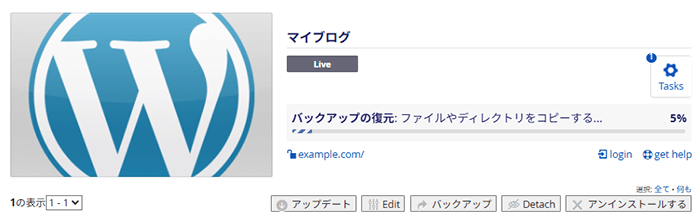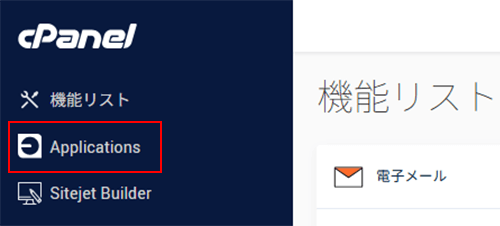cPanelの「Installatron Applications Installer」(簡単自動インストール)からWordPress(ワードプレス)をインストールした場合の、WordPressサイトのバックアップ方法をご案内いたします。
本手順は、簡単自動インストール(Installatron Applications Installer)を使ってインストールしたWordPressサイトのみ対応しております。
手動でインストールしたWordPressサイトのバックアップにつきましては、JetBackup(自動バックアップ)をご利用下さい。自動バックアップからの復元方法はこちら
簡単自動インストールでインストールしたWordPressサイトをJetBackup(自動バックアップ)で復元した場合、Installatron Applications Installerが保持しているデータと整合性が取れなくなり、正常に復元出来ない場合がございますため、本マニュアルの手順での復元をお勧めいたします。
バックアップの設定方法(自動バックアップ)
1.cPanelにログインします。cPanelへのログイン方法につきましては、こちらをご参照下さい。
2.画面左にある「Applications」をクリックします。
3.バックアップを取りたいサイトの「Edit」のアイコンをクリックします。
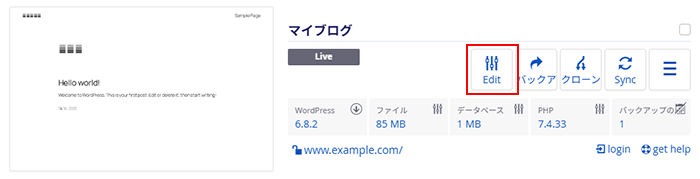
4.「設定」タブの「Auto-Backup」をクリックし、「自動バックアップ」からバックアップの頻度を選択し、保存します。
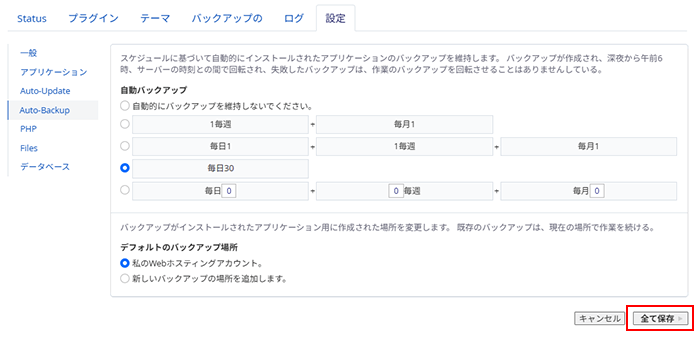
- 1毎週 + 毎月1毎週1回と毎月1回バックアップを取得し、1~7日前のバックアップと8~37日前バックアップを1つずつ保持します。
- 毎日1 + 1毎週 + 毎月1毎日1回と毎週1回、毎月1回バックアップを取得し、2~8日前と9~38日前のバックアップを1つずつ保持します。
- 毎日30毎日1回バックアップを取得し、過去30日間のバックアップを保持します。
- 毎日** + **毎週 + 毎月**それぞれ設定した回数のバックアップを取得します。
選択が終わりましたら「全て保存」をクリックします。
バックアップの設定方法(手動バックアップ)
すぐにバックアップが取りたい場合などにご利用下さい。
1.cPanelにログインします。cPanelへのログイン方法につきましては、こちらをご参照下さい。
2.画面左にある「Applications」をクリックします。
3.バックアップを取りたいサイトの「バックアップ」のアイコンをクリックします。
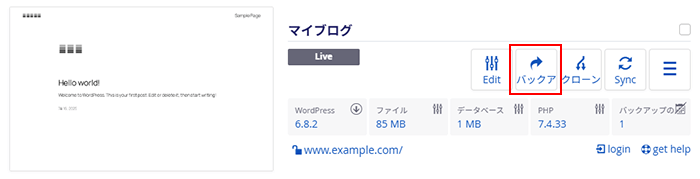
4.必要であれば「ラベル(オプション)」に説明を記載し、バックアップをクリックします。
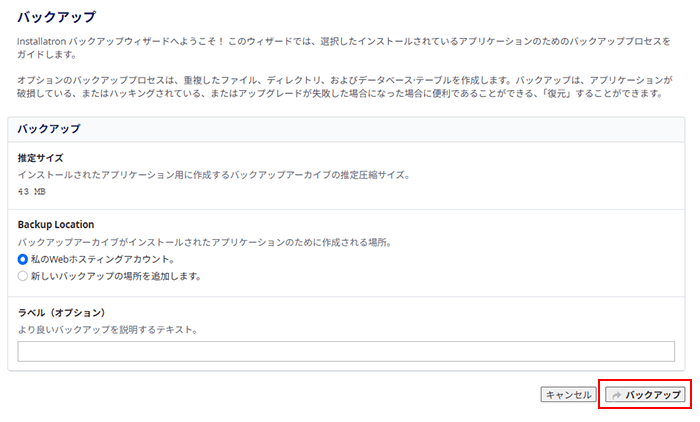
5.バックアップが実行されます。完了までお待ち下さい。
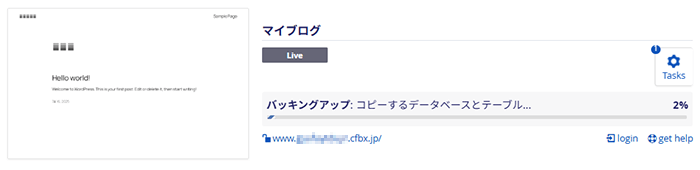
復元方法
1.cPanelにログインします。cPanelへのログイン方法につきましては、こちらをご参照下さい。
2.画面左にある「Applications」をクリックします。
3.「マイ・バックアップ」をクリックします。

4.復元したいデータの「ハンバーガーボタン(三本線アイコン)」をクリックし、「このバックアップを復元する」をクリックします。
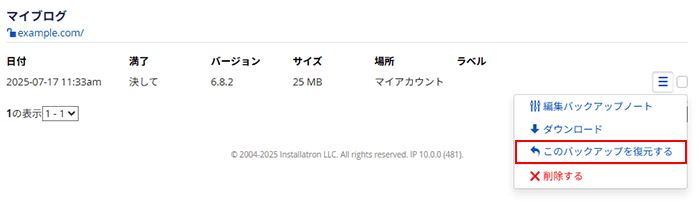
5.「元の場所にリストア」の「続ける」をクリックします。
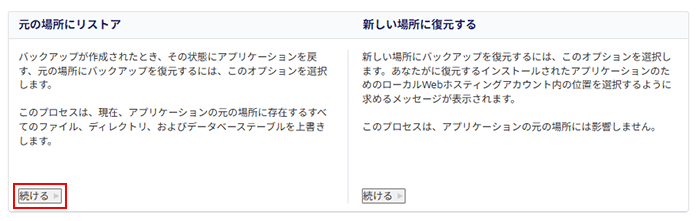
6.画面の下方にある「取り戻す」をクリックします。
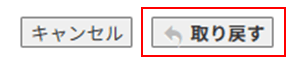
7.復元が実行されます。完了までお待ち下さい。